Hvordan få visse kontakter til å ringe på lydløs Android

Hvis du vil få kontakter til å ringe lydløst på Android-en din, er det bare å justere Ikke forstyrr-unntakene for favorittkontakter. Detaljer i artikkelen.
YouTube for Android er en av de mest brukte appene på plattformen, og basert på statistikk nyter de fleste mennesker (over 70%) i disse dager YouTube-innhold på sine håndholdte enheter. Og en av funksjonene du må ha er Watch History som lar deg gå tilbake til noen gamle klipp du så for en stund tilbake. Dessverre rapporterer noen Android-brukere at YouTube-seerloggen ikke oppdateres på Android mens den fungerer bra på andre enheter.
Vi så på det, og det ser ut til at problemet var på YouTubes side og at de fikset det. Men basert på tidslinjen for rapporter, fortsetter problemet å oppstå fra tid til annen. På den annen side, for å eliminere all tvil om at sluttbrukeren er den skyldige for problemet, skrev vi noen få instruksjonstrinn. Sjekk dem ut nedenfor.
Innholdsfortegnelse:
Hvordan fikser jeg seerloggen min på YouTube?
1. Pass på at seerloggen ikke er satt på pause
Det første du må bekrefte er at inkognitomodus er deaktivert. Bare åpne YouTube og deretter kontoen din. Når du er der, deaktiver inkognitomodus hvis den er aktivert. Den andre tingen å gjøre er å sjekke om alternativet Watch History er satt på pause eller ikke. Vi vil ikke ha den satt på pause av åpenbare grunner. Du kan sjekke denne innstillingen i YouTube-innstillinger, under Logg og personvern.
Her er hva du må gjøre:
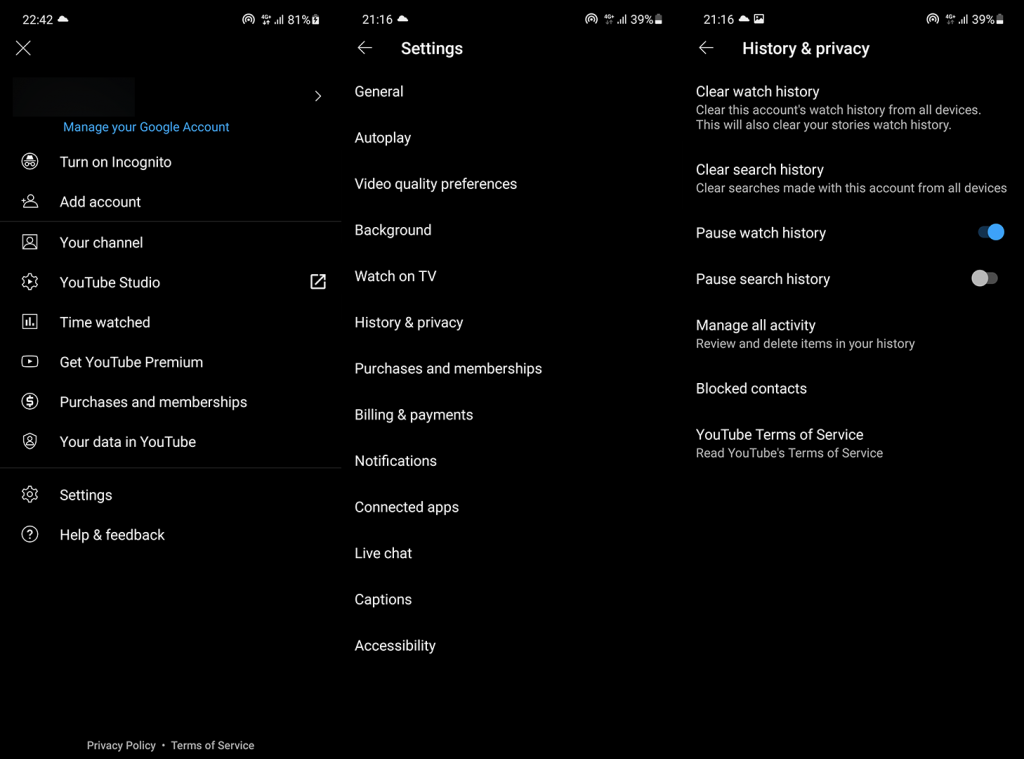
I tillegg kan du navigere til Google-kontoen din og sjekke om YouTube-seerloggen er aktivert eller deaktivert der. Dette gjelder alle enheter som er signert med den aktuelle Google-kontoen. Dessverre, basert på rapporter, oppdateres ikke YouTube-seerloggen bare på Android-appen, mens andre plattformer (f.eks. PC-nettleserversjon, Android-nettleserversjon osv.) ikke har problemet. På en eller annen måte er det lurt å sjekke alternativet.
Slik kommer du til YouTube-seerloggen i Google-kontoinnstillingene:
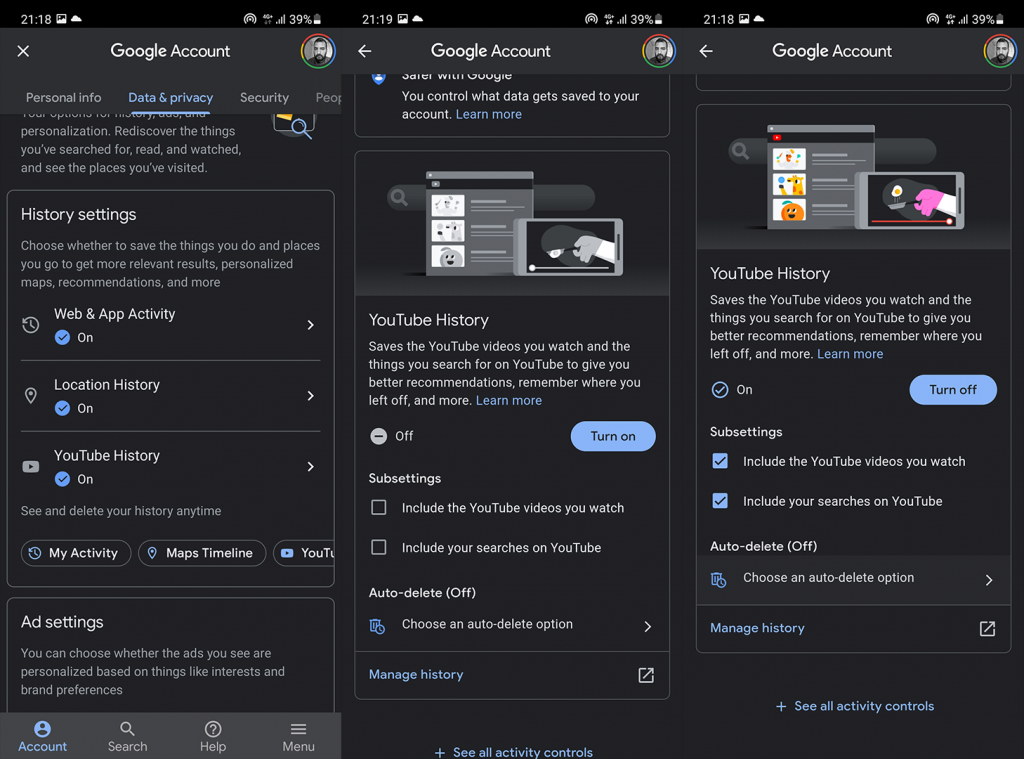
2. Deaktiver VPN, Proxy eller AdBlockers
Av en eller annen grunn ser det ut til at VPN, Proxy eller systemomfattende AdBlocker kan forårsake noen problemer med YouTube-seerloggen. Foreløpig foreslår vi at du deaktiverer disse appene/tjenestene og ser etter forbedringer.
Hvis problemet vedvarer, prøv å installere appen på nytt ved å følge instruksjonene i neste trinn.
3. Installer YouTube-appen på nytt
Feil er ikke uvanlig i Googles apper, og det er mange brukerrapporter å være vitne til. Imidlertid kan vi neppe si at akkurat dette problemet har noe å gjøre med en feil i appen. Det er mer sannsynlig at problemet har noe å gjøre med YouTubes servere som holder styr på seerloggen for milliarder av brukere.
Ikke desto mindre er ominstallering fortsatt en god idé, da dette automatisk gir deg den nyeste versjonen av appen mens du sletter lokale data i prosessen. Men når YouTube kommer som systemappen, er det eneste du kan gjøre å avinstallere oppdateringene. Som vi fortsatt anbefaler.
Slik installerer du YouTube på Android på nytt:
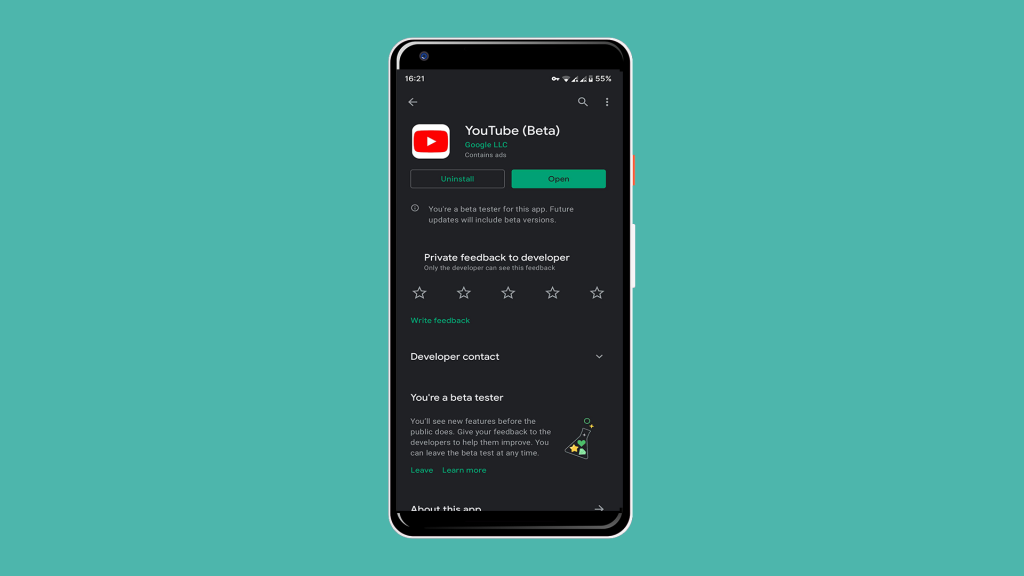
Hvis problemet vedvarer, foreslår vi at du prøver å logge av og logge på igjen med Google-kontoen din.
4. Logg av Google-kontoen din og logg på igjen
Går videre. Noen ganger har Google-kontoen du bruker en tendens til å svikte, og noen av Googles tjenester vil lide. I dette tilfellet kan det ha vært årsaken til at YouTube-seerloggen ikke oppdateres. Og den beste måten å sjekke om dette er tilfellet er å ganske enkelt fjerne og legge til Google-kontoen din på nytt.
Følg disse instruksjonene for å logge av og på igjen med Google-kontoen din på Android:
5. Send rapporten til YouTube
Til slutt, hvis ingen av de foregående trinnene fungerte, sørg for å rapportere problemet til YouTube Support. Som vi sa i innledningen, var dette et stort problem for et par år siden, og siden den gang har Google håndtert det. Men hvis problemet fortsetter å dukke opp for deg, sørg for å sende rapporten til YouTube. Du kan nå brukerstøtten deres gjennom hjelp og tilbakemelding i YouTube-innstillingene.
Sørg også for å sjekke Down Detector-nettstedet, her , for å se om det er et faktisk utbredt problem med plattformen. Det burde gjøre det. Vi takker for at du leste og oppfordrer deg til å sende oss tilbakemeldinger, legge inn spørsmål eller forslag, eller skrive noe relatert til YouTube i kommentarfeltet nedenfor. Vi ser frem til å høre fra deg.
Hvis du vil få kontakter til å ringe lydløst på Android-en din, er det bare å justere Ikke forstyrr-unntakene for favorittkontakter. Detaljer i artikkelen.
Hvis Android-appene dine fortsetter å lukkes uventet, trenger du ikke lete lenger. Her skal vi vise deg hvordan du fikser det i noen få enkle trinn.
Hvis talepostvarsling ikke forsvinner på Android, slett lokale data, avinstaller appoppdateringer eller kontroller varslingsinnstillingene.
Hvis Android-tastaturet ikke vises, sørg for å tilbakestille appen ved å slette lokale data, avinstallere oppdateringene eller deaktivere bevegelser.
Hvis du ikke kan åpne e-postvedlegg på Android, last ned vedlegget og appene som kan åpne det og prøv igjen. Tilbakestill Gmail eller bruk PC.
Hvis du får feilmeldingen Problem med å laste widgeten på Android, anbefaler vi at du fjerner og legger til widgeten igjen, sjekker tillatelser eller tømmer bufferen.
Hvis Google Maps ikke snakker i Android og du ikke hører veibeskrivelser, sørg for å fjerne data fra appen eller installere appen på nytt.
Instruksjoner for å endre hårfarge ved hjelp av PicsArt på telefonen. For å endre hårfarge på bildene dine enkelt og greit, her inviterer vi deg til å følge med.
LDPlayer: Android Emulator for Windows PC & Laptop, LDPlayer er en gratis Android-emulator på datamaskinen. Enten du er PC- eller bærbar bruker, er LDPlayer fortsatt tilgjengelig
Hvis Gmail for Android ikke sender e-post, sjekk mottakernes legitimasjon og serverkonfigurasjon, tøm appbufferen og dataene, eller installer Gmail på nytt.








